Какое поле в ms access имеет свойство автоматического наращивания имеет поле
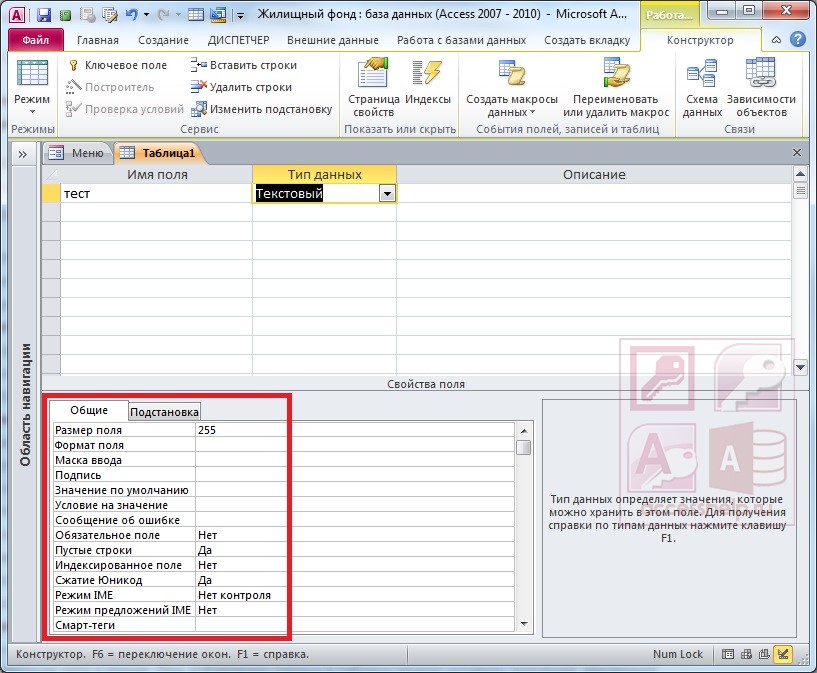
Основные свойства полей MS Access зависят от выбранного типа данных. Если открыть таблицу в режиме конструктора, то весь набор свойств выбранного поля будет представлен в нижней части окна на двух вкладках: Общие (General) и Подстановка (Lookup). Приведем свойства полей, наиболее важные на первом этапе изучения баз данных.
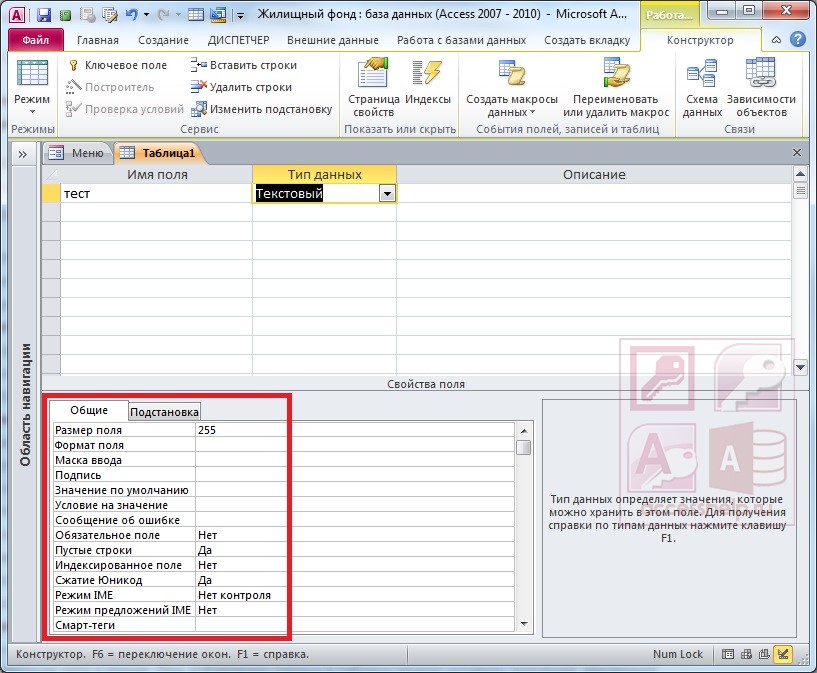
- Размер поля (Field Size) позволяет для текстового и числового поля уточнить тип данных или размер, задает максимальный размер данных, сохраняемых в поле. Для поля с типом данных Текстовый (Text) задается размер от 1 до 255 знаков. Для поля с типом данных Числовой (Number) можно задать:
- Байт (Byte) для целых чисел от 0 до 255, длина поля 1 байт;
- Целое (Integer) для целых чисел от –32 768 до +32 767, занимает 2 байта;
- Длинное целое (Long Integer) для целых чисел от –2 147 483 648 до
+2 147 483 647, занимает 4 байта; - Одинарное с плавающей точкой (Single) для чисел от –3,4 1038 до
+3,4 1038 с точностью до 7 знаков, занимает 4 байта; - Двойное с плавающей точкой (Double) для чисел от –1,797 10308 до
+1,797 10308 с числом отображаемых десятичных знаков до 15, занимает
8 байтов; - Действительное (Decimal) для целых чисел от –1038 до +1038 (при работе с
проектами, которые хранятся в файлах типа adp) и от –1028 до 1028 (mdb и
accdb) с числом отображаемых десятичных знаков до 28, занимает 12 байтов; - Код репликации (Replication ID). Глобальный уникальный идентификатор (Globally unique identifier, GUID), занимает 16 байтов. Эти длинные генерируемые случайным образом значения обеспечивают малую вероятность их совпадения. Поля такого типа используются Access для создания системных уникальных идентификаторов реплик, наборов реплик, таблиц, записей и других объектов при репликации баз данных. Могут быть использованы в приложениях пользователя для идентификации строк таблицы, например для идентификации товаров.
Для поля с типом данных Счетчик (AutoNumber) можно задать:
- Длинное целое (Long Integer) — 4 байта;
- Код репликации (Replication ID) — 16 байтов.
Рекомендуется задавать минимально допустимый размер поля, который понадобится для сохраняемых значений, т. к. сохранение таких полей требует меньше памяти, и обработка данных меньшего размера выполняется быстрее.
- Формат поля (Format) является форматом отображения выбранного типа данных при выводе их на экран или печать в режиме таблицы, в форме или отчете. В Access определены встроенные стандартные форматы отображения для полей с такими типами данных как Числовой (Number), Дата/время (Date/Time), Логический (Yes/No) и Денежный (Currency). Ряд этих форматов совпадает с настройкой региональных форматов, определяемых в окне Язык и региональные стандарты в Панели правления Windows. Пользователь может создать собственный формат для всех типов данных, кроме Поле объекта OLE (OLE Object), с помощью символов форматирования.
- Число десятичных знаков (Decimal Places) задает для числового и денежного типов данных количество знаков после запятой. Можно задать число от 0 до 15. По умолчанию (значение Авто (Auto)) это число определяется установкой в свойстве Формат поля (Format). Следует иметь в виду, что установка этого свойства не действует, если свойство Формат поля (Format) не установлено или выбрано значение Основной (General Namber). Свойство Число десятичных знаков (Decimal Places) влияет только на количество десятичных знаков, отображаемых на экране, и не влияет на число сохраняемых десятичных знаков. Для изменения числа сохраняемых знаков нужно изменить свойство Размер поля (Field Size).
- Подпись (Caption) поля задает текст, который выводится в таблицах, формах, отчетах.
- Описание (Description) — краткий пользовательский комментарий к полю.
- Значение по умолчанию (Default Value) определяет текст или выражение, значение которого автоматически вводится в поле при создании новой записи. Например, если задана функция =Now(), то в поле введется текущая дата и время. При добавлении записи в таблицу можно оставить значение, введенное по умолчанию, или ввести другое. Свойство Значение по умолчанию (Default Value) используется только при создании новой записи. Максимальная длина значения свойства составляет 255 знаков. Свойство не определено для полей с типом данных Счетчик (AutoNumber) или Поле объекта OLE (OLE Object).
- Условие на значение (Validation Rule) позволяет осуществлять контроль ввода, задает ограничения на вводимые значения, при нарушении условий запрещает ввод и выводит текст, заданный свойством Сообщение об ошибке (Validation Text).
- Сообщение об ошибке (Validation Text) задает текст сообщения, выводимый на экран при нарушении ограничений, заданных свойством Условие на значение (Validation Rule).
ВНИМАНИЕ!
Элементы управления, созданные в формах или отчетах на основе поля таблицы, наследуют установленные для этого поля свойства. Благодаря этому не понадобится определять свойства индивидуально для каждого связанного с полем элемента управления.
В следующем уроке рассмотри процесс создания таблиц в MS Access.
1. БАЗА ДАННЫХ СЛУЖИТ ДЛЯ:
*A. хранения и упорядочения информации
B. ведения расчетно-вычислительных операций
C. обработки текстовой документации
D. обработки графической информации
2. ЧТО ОПРЕДЕЛЯЕТ СТРУКТУРУ ТАБЛИЦЫ?
A. записи
*B. поля
C. ячейки
D. столбцы
3. ДЛИНА ПОЛЯ ИЗМЕРЯЕТСЯ В:
A. байтах
B. миллиметрах
C. пикселях
*D. символах
4. ЗАПИСЯМИ СЧИТАЮТСЯ:
A. заголовки
B. столбцы
*C. строки
D. таблицы
5. ТЕКСТОВОЕ ПОЛЕ ПОЗВОЛЯЕТ ЗАНЕСТИ ИНФОРМАЦИЮ ДО:
*A. 255 символов
B. 20 символов
C. 65536 символов
D. 1 символ
6. ЛОГИЧЕСКИЕ ДАННЫЕ — ЭТО:
A. денежные данные
B. текст
*C. одно из двух значений
D. числа
7. СВОЙСТВО АВТОМАТИЧЕСКОГО НАРАЩИВАНИЯ ИМЕЕТ ПОЛЕ:
A. числовое
*B. счетчик
C. мемо
D. логическое
8. РЕЛЯЦИОННЫЕ БАЗЫ ДАННЫХ ИМЕЮТ:
A. статистические данные
B. поля одинаковых свойств
C. обязательно внедренные объекты
*D. связанные таблицы
9. ПОЛЕ СЧИТАЕТСЯ УНИКАЛЬНЫМ, ЕСЛИ:
*A. его значения не повторяются
B. его значения повторяются
C. его длина минимальна
D. его имя не повторяется в базе данных
10. КЛЮЧЕВОЕ ПОЛЕ ДОЛЖНО БЫТЬ:
A. непременно счетчиком
B. обязательно числовым
*C. уникальным
D. не должно содержать длинных записей
11. БАЗА ДАННЫХ СОДЕРЖИТ ИНФОРМАЦИЮ ОБ УЧЕНИКАХ ШКОЛЫ: ФАМИЛИЯ, КЛАСС,
БАЛЛ ЗА ТЕСТ, БАЛЛ ЗА ПРАКТИЧЕСКОЕ ЗАДАНИЕ, ОБЩЕЕ КОЛИЧЕСТВО БАЛЛОВ.
КАКОГО ТИПА ДОЛЖНО БЫТЬ ПОЛЕ «ОБЩЕЕ КОЛИЧЕСТВО БАЛОВ»?
A. символьное;
*B. числовое
C. логическое
D. любого типа
F. дата
12. ОСНОВНЫЕ ОБЪЕКТЫ ACCESS —
A. таблицы, формы, запросы, отчеты, страницы
B. запросы, отчеты, формы, макросы, таблицы
*C. таблицы, запросы, формы, отчеты, страницы, макросы, модули
D. формы, отчеты, макросы, модули
13. БАЗОВЫМ ОБЪЕКТОМ ACCESS ЯВЛЯЕТСЯ…
A. форма
*B. таблица
C отчет
D. модуль
14. ОДНОКРАТНЫЙ ЩЕЛЧОК ПРАВОЙ КНОПКОЙ МЫШИ ОСУЩЕСТВЛЯЕТ
A. открытие папки или файла;
B. окончание работы Windows
*C. вызов контекстного меню;
D. отмену предыдущей команды
15. САМЫЙ БЫСТРЫЙ СПОСОБ ЗАКРЫТИЯ АКТИВНОГО ОКНА:
A. F4
B. TAB + F4
*C. ALT + F4
D. Ctrl + ALT + Del
16. ОБЪЕКТ БАЗЫ ДАННЫХ, ПРЕДСТАВЛЯЮЩИЙ СОБОЙ СТРУКТУРИРОВАННОЕ ОПИСАНИЕ
НЕСКОЛЬКИХ ДЕЙСТВИЙ, КОТОРЫЕ ВЫПОЛНЯЮТСЯ MICROSOFT ACCESS В ОТВЕТ НА
ОПРЕДЕЛЕННОЕ СОБЫТИЕ — ЗТО:
A. таблица;
B. запрос;
C. форма;
D. отчет;
*F. макрос.
17. ОПРЕДЕЛИТЕ ТИП ПОЛЯ, В КОТОРОМ МОГУТ ХРАНИТЬСЯ ДАННЫЕ СО СЛЕДУЮЩИМИ
ХАРАКТЕРИСТИКАМИ: ЗНАЧЕНИЕ ДА ИЛИ НЕТ:
A. текстовый;
B. числовой;
C. дата и время;
D. денежный;
*F. логический;
18. ЧТО НЕ ЯВЛЯЕТСЯ ЭЛЕМЕНТОМ БАЗЫ ДАННЫХ ACCESS?
*A. панели
B. модули
C. макросы
D. таблицы
19. ЧТО НЕ ЯВЛЯЕТСЯ ЭЛЕМЕНТОМ БАЗЫ ДАННЫХ ACCESS?
A. запросы
*B. объекты
C. формы
D. модули
20. УКАЖИТЕ НЕПРАВИЛЬНЫЙ ТИП ФОРМ
A. одиночная
B. связанная
C. автоформа
*D. комбинированная.
21. КАКАЯ КОМАНДА УСТАНАВЛИВАЕТ ПАНЕЛИ ИНСТРУМЕНТОВ?
A. ВСТАВКА
B. ПРАВКА
*C. ВИД
D. ФАЙЛ
22. КАКОГО ТИПА ДАННЫХ НЕТ В ACCESS
A. текстовый
*B. параметрический
C. числовой
D. логический
23. УКАЖИТЕ НЕПРАВИЛЬНОЕ ВЫРАЖЕНИЕ
*A. таблица с формой
B. форма с параметром
C. запрос с параметром
D. отчет с формой
24. В ЗАПРОСЕ НЕЛЬЗЯ ИСПОЛЬЗОВАТЬ
A. функции
*B. формы
C. связанные таблицы
D. арифметические операции
25. УКАЖИТЕ НЕПРАВИЛЬНЫЙ ТИП ДАННЫХ В ACCESS
A. текстовый
B. мастер подстановок
*C. процентный
D. логический
26. В ТАБЛИЦЕ ACCESS НЕЛЬЗЯ
*A. производить вычисления
B. вводить данные
C. менять структуру
D. изменять записи
27. ЧТО ОБОЗНАЧАЕТ СИМВОЛ «*» В УСЛОВИИ ЗАПРОСА ACCESS?
A. Любое число определенных символов
B. Любой одиночный символ
C. Определенный одиночный символ
*D. Любое число любых символов
28. В ЗАПРОСЕ НЕЛЬЗЯ ИСПОЛЬЗОВАТЬ
A. построитель выражений
*B. диаграммы
C. связанные таблицы
D. арифметические операции
29. ДЛЯ СОЗДАНИЯ И ИЗМЕНЕНИЯ ФОРМ И ОТЧЕТОВ ACCESS ИСПОЛЬЗУЕТСЯ РЕЖИМ
A. таблицы
B. просмотра
*C. конструктора
D. форматирования
30. УСЛОВИЕ НА ВВОДИМОЕ ЗНАЧЕНИЕ ACCESS ЗАДАЕТСЯ В
*A. конструкторе таблиц
B. конструкторе запросов
C. конструкторе отчетов
D. команде условие
31. ОБЪЕКТЫ ФОРМЫ НЕЛЬЗЯ
A. перемещать
B. удалять
C. форматировать
D. копировать
*F. нет правильного ответа
32. ПОДЧИНЕННАЯ ФОРМА СОЗДАЕТСЯ
A. конструктором форм
*B. мастером панели элементов формы
C. автоформами
D. редактором форм
33. ПЕРЕКЛЮЧАТЕЛИ В ФОРМЕ УСТАНАВЛИВАЮТСЯ С ПОМОЩЬЮ ПАНЕЛИ
A. стандартная
B. формы
*C. элементов
D. переключателей
34. УКАЖИТЕ НЕПРАВИЛЬНЫЙ РЕЖИМ ОТОБРАЖЕНИЯ (ВИД) ФОРМЫ ACCESS
*A. режим запроса
B. режим таблицы
C. режим формы
D. конструктор
35. УКАЖИТЕ НЕПРАВИЛЬНЫЙ РЕЖИМ ОТОБРАЖЕНИЯ ТАБЛИЦЫ ACCESS
*A. режим просмотра
B. режим таблицы
C. конструктор
36. КАКОЙ КОМАНДОЙ УСТАНАВЛИВАЕТСЯ СВЯЗЬ МЕЖДУ ТАБЛИЦАМИ ACCESS
A. сервис — связь
B. формат — связь
C. данные связь
*D. сервис — схема данных
37. НАДПИСИ В ФОРМЕ УСТАНАВЛИВАЮТСЯ С ПОМОЩЬЮ ПАНЕЛИ
A. стандартная
B. формы
*C. элементов
D. объектов
38. КНОПОЧНАЯ ФОРМА ACCESS СОЗДАЕТСЯ
*A. конструктором форм
B. мастером форм
C. автоформами
D. редактором форм
39. В ЗАПРОСЕ НЕЛЬЗЯ ИСПОЛЬЗОВАТЬ
A. логические операции
B. другие запросы
C. операции сравнения
D. арифметические операции
*F. нет правильного ответа
40. ЧТО НЕЛЬЗЯ ВЫПОЛНИТЬ С ПОМОЩЬЮ ЗАПРОСА ACCESS?
*A. выход
B. сортировку
C. рассчет
D. поиск по условию
41. КАКИЕ СИМВОЛЫ НЕЛЬЗЯ ИСПОЛЬЗОВАТЬ В ИМЕНИ ПОЛЯ ACCESS?
*A. . (точка)
B. _ (нижнего подчеркивания)
C. числа
D. буквы
42. КАК В MS ACCESS СОЗДАТЬ ЗАПРОС, КОТОРЫЙ ВЫБИРАЕТ ОТДЕЛЬНЫЕ ПОЛЯ ИЗ РАЗНЫХ
ТАБЛИЦ БАЗЫ ДАННЫХ?
A. С помощью пункта меню «Создать» — «Простой запрос»;
B. С помощью пункта меню «Создать» -«Перекрестный запрос»
C. C помощью пункта «Создание запроса в режиме конструктора»
*D. B и C
E. А,B и C
43. ВЫБЕРИТЕ ПРАВИЛЬНЫЙ СПИСОК РЕЖИМОВ СОЗДАНИЯ ТАБЛИЦ БАЗЫ ДАННЫХ В MS ACCESS:
A. Режим таблицы, Мастер баз данных, Мастер таблиц, Конструктор таблиц;
*B. Конструктор таблиц, Мастер таблиц, Ввод данных;
C. Конструктор таблиц, Мастер таблиц, Режим таблицы, Диспетчер кнопочных
форм.
44. КАК СОЗДАТЬ ПОЛЕ ПОДСТАНОВКИ В ТАБЛИЦЕ MS ACCESS?
*A. с помощью Мастера подстановок в Конструкторе таблиц;
B. с помощьюю Мастера подстановок в Мастере кнопочных форм;
C. автоматически при работе Мастера простых запросов.
45. КАК В MS ACCESS СОЗДАТЬ ЗАПРОС, КОТОРЫЙ ОТБИРАЕТ ОТДЕЛЬНЫЕ ПОЛЯ С РАЗНЫХ
ТАБЛИЦ БАЗЫ ДАННЫХ И ВЫВОДИТ НА ЭКРАН ИХ ОТДЕЛЬНЫЕ ЗАПИСИ?
A. последовательно с помощью Мастера простых запросов и Конструктора
запросов (в нем сформировать Условия отбора);
*B. с помощью Конструктора перекрестных запросов (в нем сформировать Условия
отбора);
C. с помощью Мастера простых запросов.
46. СХЕМА ДАННЫХ В MS ACCESS ПОЗВОЛЯЕТ:
*A. отобразить и установить связи между таблицами, которые входят в состав
базы данных;
B. отобразить связи, которые существуют между формами в базе данных;
C. установить связи между отдельными полями таблицы;
D. отобразить связи между отдельными записями таблицы, которые входят в базу
данных.
47. РЕЛЯЦИОННАЯ БАЗА ДАННЫХ ПРЕДУСМАТРИВАЕТ:
*A. наличие связей между таблицами, которые входят в состав базы данных;
B. отсутствие связей между таблицами, которые входят в состав базы данных;
C. наличие только одной таблицы в составе базы данных.
48. РЕЖИМ КОНСТРУКТОРА ТАБЛИЦ ПОЗВОЛЯЕТ:
*A. создавать новые поля таблицы и изменять свойства существующих полей
таблицы;
B. вводить новые записи в таблицы;
C. изменять данные, которые хранятся в полях существующей таблицы.
D. Нет верного ответа
49. РЕЖИМ ТАБЛИЦЫ ПОЗВОЛЯЕТ:
A. создавать новые поля таблицы и изменять свойства существующих полей
таблицы;
*B. вводить новые записи в таблицы и изменять данные, которые хранятся в
полях существующей таблицы;
C. назначать ключевые поля и просматривать свойства существующей таблицы.
D. Нет верного ответа
50. ЧТОБЫ УДАЛИТЬ ОШИБОЧНЫЕ СВЯЗИ МЕЖДУ ТАБЛИЦАМИ В MS ACCESS, НУЖНО:
*A. в окне Схема данных виделить связь и нажать клавишу <Del>;
B. в режиме Конструктор таблицы выделить поле, которое связывает таблицы и
нажать клавишу <Del>;
C. в режиме Конструктор таблицы выделить таблицу, для которой нужно удалить
Связь и нажать клавишу <Del>.
Типы полей в Access
Текстовый – используется для хранения текстовой информации. Это могут быть любые символы, количеством не более 255.
Поле МЕМО – предназначен для данных объемом до 64 тыс. символов. Это может быть текст или комбинация текста и чисел.
Числовой – предназначен для данных, которые могут использоваться в математических расчетах.
Дата/время – значения вводятся в поля в стандартном формате, например, 20.01.98 или 12:15. Однако пользователь может создать и собственный формат.
Денежный – предназначен для хранения точного значения очень больших чисел (15 знаков слева от запятой и 4 — справа). Система поддерживает шесть стандартных форматов, например, основной — 3456,789; фиксированный — 514,75; денежный – 2500 р., но пользователь может также создать собственный формат.
Счетчик– при использовании этого типа полю автоматически присваивается числовое значение. Это могут быть последовательные числа, начиная с 1 или случайные числа. Значения полей этого типа пользователь изменить не может.
Логический – поле может принимать только два значения: Да/Нет, Истина/Ложь, Вкл/Выкл.
Поле объекта OLE – этот тип поля предназначен для хранения объектов, созданных в других приложениях Windows (документов, таблиц, графиков, рисунков, звуковой информации и др.).
Размер поля – система допускает для текстового поля максимальное число символов — 255. По умолчанию устанавливается 50. Для числового поля по умолчанию устанавливается размер до 15 десятичных знаков.
Формат поля – определяет, в каком виде число, набираемое на клавиатуре, выводится на экран. Система поддерживает семь форматов. Например, денежный формат выводит на экран символ денежной единицы.
Маска ввода – используется в том случае, если все значения поля должны иметь один формат. Например, номер телефона, дата, почтовый индекс и т.п. Маска может состоять из трех частей, разделенных точками с запятой. Например, (99) 000-000; 0; _ _
Первая часть – это собственно маска ввода.
Вторая часть (здесь 0) указывает на режим автоматического занесения постоянных символов. По умолчанию или при значении 1 в поле заносятся только набираемые пользователем символы.
Третья часть (здесь _ _) показывает символы, которые используются для отображения пустых позиций в маске ввода на экране. По умолчанию для этой цели используется символ подчеркивания.
Для написания масок ввода зарезервированы определенные символы, которые жестко задают правило ввода значений полей.
0 — допускается только цифра от 0 до 9. Обязательный символ.
9 — цифра или пробел.
# — цифра, пробел, + или — (минус).
L — только буква. Обязательный символ.
? — буква или пробел.
А — обязательно буква или цифра.
а — буква, цифра, пробел.
& — должен быть любой символ или пробел.
С — произвольный символ.
. , : ; — / — разделители.
< — преобразование символа в нижний регистр.
> — преобразование символа в верхний регистр.
! — маска должна заполняться справа налево.
— ввод следующего за обратной чертой символа как символьной константы.
В списке стандартных масок есть маска Пароль. При ее выборе вводимые с клавиатуры символы не отображаются на экране.
Подпись – это второй идентификатор поля. Первый — имя поля. Подпись используется для заголовка столбца в таблице. Ее делают более информативной, чем имя поля. Например, имя поля — КТ, а подпись — код товара.
Значение по умолчанию – значение поля, автоматически вводимое в таблицу при добавлении записи. Значение устанавливается пользователем.
Условие на значение – это свойство служит для автоматического контроля значения поля, вводимого в таблицу: оно должно удовлетворять условию, заданному пользователем. Например, выражение >1995 And <1998 допускает ввод значений 1996 и 1997. Если условие не соблюдается, на экран выводится сообщение об ошибке и допустимые значения поля.
Сообщение об ошибке – дополняет предыдущее свойство. Пользователь может сформулировать свой текст сообщения об ошибке. Например, Год рождения указан не верно. В этом случае допустимые значения поля на экран не выводятся.
Обязательное поле – это логическое свойство, которое может принимать значения Да и Нет. При значении Да в поле обязательно должны быть введены данные. В числовых полях допустимым является значение 0.
Пустые строки – это также логическое свойство. Оно указывает, что в поле можно вводить значение нулевой длины, которое обозначается как две кавычки. Вместе со свойством Обязательное поледанное свойство позволяет различать несуществующие данные и данные, которые существуют, но не известны.
Индексированное поле – используется для ускорения поиска и сортировки записей в таблице по одному полю.
Число десятичных знаков – это свойство определяет число десятичных знаков справа от запятой, которые будут отображаться на экране при наборе чисел. Данное свойство необходимо устанавливать одновременно со свойством Формат поля. При этом следуют правилам:
Значение Авто — значение по умолчанию. Числа отображаются в соответствии со значением свойства Формат поля.
Значение от 0 до 15. Справа от запятой выводится указанное число знаков. Цифры слева изображаются согласно свойству Формат поля.
Данное свойство не учитывается, если для свойства Формат поля выбрано значение Основной.
Установленное число десятичных знаков не ограничивает их ввод и сохранение, а влияет только на форму вывода на экран. Изменить число разрядов в сохраняемом значении позволяет свойство Размер поля.
Для отображения десятичных знаков в свойстве Размер поля необходимо устанавливать значение Одинарное с плавающей точкой (отображает 8 разрядов числа) или Двойное с плавающей точкой(отображает 16 разрядов числа).
8.3. Создание схемы данных
Обязательным условием связи двух таблиц является наличие ключевых и совпадающих полей. Ключевое поле первичной таблицы должно соответствовать аналогичному полю таблицы, которая с ней связывается.
Связи между таблицами создаются в окнеСхема данных, которое вызывается командой Сервис/Схема данных. Предварительно закрываются все открытые таблицы.
После выполнения команды в главном меню приложения Access появляется новая команда Связи, с помощью которой вызывается окно Добавление таблицы (рис. 8.4.) для выбора тех таблиц, между которыми будут создаваться связи.
Рис. 8.4. Окно Добавление таблицы
Для создания связи между двумя таблицами ключевое поле одной таблицы перетаскивается мышью на соответствующее поле другой таблицы. После перетаскивания полей появляется окно Связи(см. табл. 8.5.),в котором выполняются действия по обеспечению целостности данных.
Рис. 8.5. Схема процесса создания схемы данных.
Устанавливается флажок Обеспечение целостности данных. Этот режим запретит вводить в связанную таблицу (на стороне ∞) запись с несуществующим значением аналогичного поля в главной таблице (на стороне 1). Установка флажков Каскадное обновление связанных полей и Каскадное удаление связанных записей обеспечит автоматическое изменение данных в связанной таблице при внесении изменений в первую таблицу.
8.4. Проектирование запросов
Основным средством проектирования запросов в Access является Конструктор.
Проектирование осуществляется в окне Конструктора, вызываемого путем выбора режима Создание запроса в режиме конструктора. Вид окна представлен на рис. 8.6.
Рис. 8.6. Окно Конструктора запросов.
В верхнюю область окна заносятся таблицы или запросы, являющиеся источниками полей для создаваемого запроса (в дальнейшем, таблицы-источники). Таблицы-источники выбираются из окна Добавление таблицы (см. рис. 8.4.).
В нижней части окна располагается бланк запроса. Каждая строка этого бланка выполняет определенную функцию:
Поле. В этой строке помещаются имена полей из таблиц-источников для создания нового запроса. Одним из способов заполнения строки является перетаскивание мышью поочередно из верхней части окна в нижнюю полей, включаемых в новый запрос. Каждое поле помещается в отдельный столбец бланка запроса в строке Поле
Имя таблицы. Строка показывает, из какой таблицы-источника выбрано данное поле.
Сортировка. В этой строке указывается тип сортировки для того поля, значения которого необходимо упорядочить.
Вывод на экран. Строка предназначена для установки флажков в тех полях, которые должны отображаться в новом запросе на экране.
Условие отбора. В данную строку (и в строку, расположенную ниже ее) вводятся критерии отбора записей, ограничивающие поиск записей в таблицах-источниках. Критерий вводится в ячейку на пересечении строки Условие отбора и того поля, по которому будет выполняться отбор записей.
В режиме Конструктора создаются следующие виды запросов: простые, по условию, с вычисляемыми полями, итоговые, на обновление полей и удаление записей, параметрические.
Запрос по условию. Используется для отбора из таблицы тех записей, которые удовлетворяют заданным условиям.
Запрос с вычисляемым полем. Содержит, кроме полей, выбранных из таблиц-источников, дополнительное поле, значения которых будут являться результатом арифметических или логических действий (выражений) над значениями других полей таблицы.
Итоговый запрос. Создается с помощью команды Вид/Групповые операции.Запрос выполняет вычисления в отобранных группах записей. К итоговым операциям относятся:
Sum–суммирование отобранных значений поля;
Avg– вычисление арифметического среднего отобранных значений поля;
Min – нахождение минимального значения среди отобранных значений поля;
Max –нахождение максимального значения среди отобранных значений поля;
Count– вычисление количества отобранных значений в поле;
StDev – расчет стандартного отклонения для отобранных значений поля;
Var – расчет дисперсии для отобранных значений поля;
First –отображение значения поля в первой отобранной записи;
Last –отображение значения поля в последней отобранной записи.
Запрос на удаление. Предназначен для удаления записей из одной таблицы или нескольких, связанных отношениями «один-к-одному» и «один-ко-многим». Для создания запроса служит команда Запрос/Удаление. При этом в бланке запроса появляется новая строка Удаление. В бланк запроса помещаются те поля, по которым будут указаны условия отбора на удаление. Просмотр и запуск сохраненного запроса на удаление осуществляется только в окне Конструктора запросов.
Запрос на обновление. Используют в том случае, если необходимо обновить значения полей на новые. Например, при повышении ставок сотрудников старые значения поля СТАВКА в базе данных должны быть заменены на новые. При выполнении команды Запрос/Обновление в бланке запроса в строке Обновлениев каждом поле, значения которого требуется изменить, вводится выражение, обеспечивающее замену прежних значений на новые. Например, при повышении ставок на 10% выражение будет выглядеть так: [СТАВКА]*1,1. В строку Условие отбора вводятся критерии, которые обеспечат изменение значений поля не во всех записях, а в отобранной группе записей.
Параметрический запрос. Позволяет задавать разные условия отбора записей непосредственно при вызове запроса. При проектировании запроса в строку Условие отбора для заданного поля вводится текст с просьбой, указать параметр отбора. Текст заключается в квадратные скобки. Например, [Введите фамилию сотрудника].
